O cadastro de corpo do material é necessário para informar qual será o material da chapa utilizada nos itens. Além disso, essa informação será útil para a composição da referência do modelo, uma vez que, uma das informações que compõe a referência é o corpo do material.
Nesse cadastro, será cadastrado duas informações:
• Nome: O nome do corpo do material para identificação. Exemplo: Wood Cru
• Código: O código material que deve ter no máximo três dígitos. Exemplo: WCR
Neste artigo veremos como:
- Criar um novo cadastro de corpo de material
- Editar um cadastro de corpo de material
- Deletar um cadastro de corpo de material
Cadastro de corpo do material – Novo Cadastro
Para cadastrar um novo corpo do material:
1. Acesse a ferramenta Modelo - Cadastro de corpo de material.
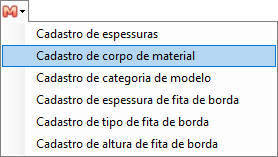
2. Na tela de Cadastro de corpo de material que será aberta, informe o nome do material e o código que representará o corpo do material.
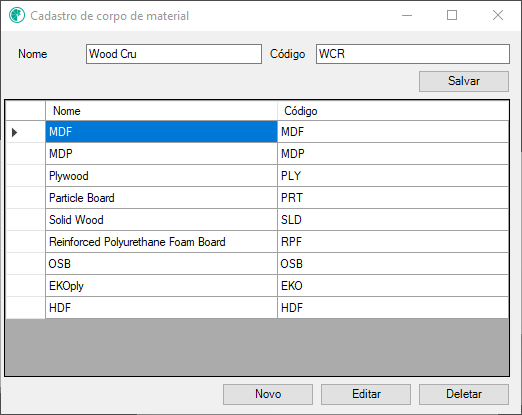
3. Após finalizar o cadastro de corpo do material, clique em Salvar.
4. O novo corpo de material será exibida na tela principal, juntamente com os demais corpos de material já cadastradas.
Caso ao salvar as alterações já existir um material salvo, é exibida uma mensagem de alerta, informando qual modelo já foi cadastrado não finalizando a operação.
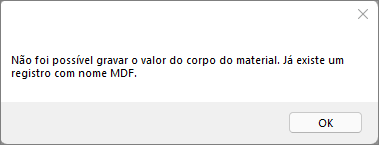
Cadastro de corpo do material – Editar Cadastro
Caso seja necessário alterar alguma informação do corpo de material:
1. Acesse a ferramenta Modelo - Cadastro de corpo de material.
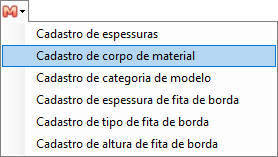
2. A tela será aberta já com os corpos de material cadastrados anteriormente. Selecione o corpo de material que deseja editar e clique em editar.
3. Realize as alterações necessárias e após clique em Salvar.
4. Pronto, a informação já foi alterada.
Cadastro de corpo do material – Deletar Cadastro
Caso necessário deletar algum corpo de material cadastrado:
1. Acesse a ferramenta Modelo - Cadastro de corpo de material.
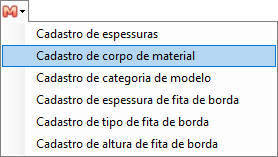
2. A tela será aberta já com os corpos de materiais cadastrados anteriormente. Selecione o corpo de material que deseja excluir e clique em deletar.
3. A tela para confirmar a exclusão será aberta. Marque a opção sim para excluir o corpo de material.
4. Pronto, o corpo de material foi removido.